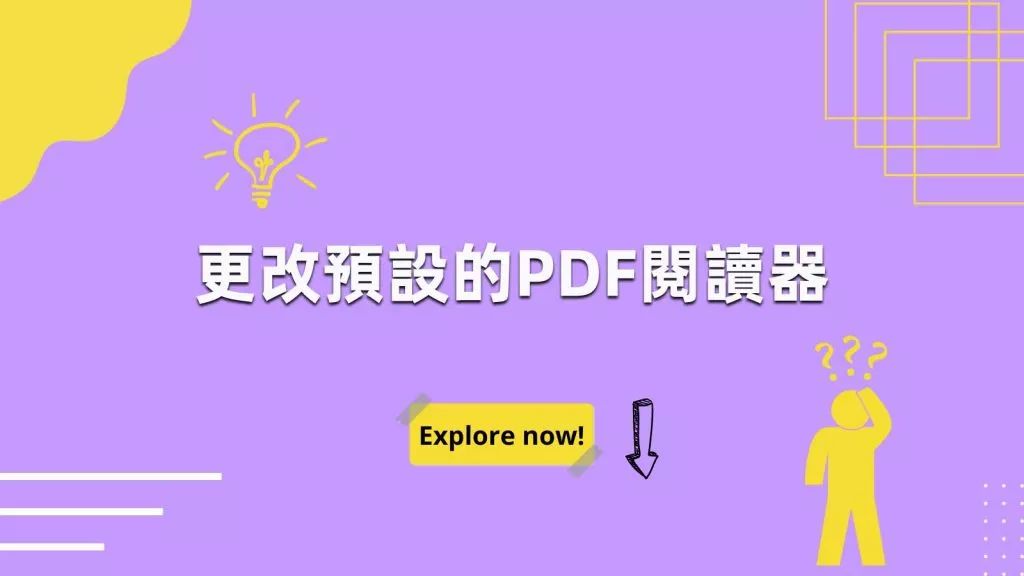iPhone 已成為旅途中接收好閱讀 PDF 文件最方便的工具之一,但當您無法在 iPhone 上存取這些 PDF 文件時,您可能會非常沮喪,從而降低我們的整體工作效率。您無法在 iPhone 上下載 PDF 的原因可能有很多,可能是由於技術故障、設定問題或只是應用程式問題。
今天,我們找到了解決在 iPhone 上無法下載 PDF 文檔的方法。如果您想編輯下載的 PDF 文檔,您可以使用 UPDF 編輯器。點擊下方按鈕,在您的 Windows、macOS、iOS 和 Android 裝置上下載 UPDF。
Windows • macOS • iOS • Android 100% 安全性
在本文中,我們將探討無法在 iPhone 上下載 PDF 的常見原因,並提供有效的解決方案。
第 1 部分:無法在 iPhone 上下載 PDF 文檔的原因
您無法在 iPhone 上下載 PDF 檔案的原因有很多,以下是其中一些。
1. 網路慢:
網路速度慢是用戶無法在 iPhone 上 有效下載 PDF 檔案的主要原因之一。當網路連線速度較慢時,這也意味著下載時間延長,下載時連線遺失會中斷下載並增加下載失敗的可能性,只有穩定的網路連線才能成功下載 PDF 檔案。
2. 應用程式問題:
下載 PDF 檔案時選擇正確的應用程式非常重要,因為這也可能是使用者難以下載這些檔案的原因之一。應用程式問題是原因,因為應用程式可能遇到錯誤或技術問題,很可能會阻止其成功下載。更多與應用程式相關的問題包括下載過程中當機、裝置相容性問題或應用程式不回應下載請求。此外,應用程式功能過時或缺乏安全性更新可能是導致應用程式整體生產力出現問題的重要原因之一。
3. 儲存空間已滿:
在調查其他可能的原因之前,了解設備的狀態也很重要,因為這可能只是設備的錯誤。儲存空間不足限制您的 iPhone 儲存新文件,包括 PDF 文件。您的裝置的作業系統需要足夠的可用空間來容納新的下載,這會導致中斷並阻礙您的 PDF 下載。
4.內容攔截器:
如果您在 iPhone 上下載了內容攔截器,這很可能是您無法有效下載 PDF 檔案的原因之一。內容攔截器是旨在阻止某些類型的內容在網頁瀏覽器中載入的軟體工具或應用程式。一旦您在 iPhone 上安裝了這些程序,當您嘗試在裝置上下載這些程式時,這些內容攔截器可能會錯誤地將您的 PDF 檔案識別為不受歡迎或危險的內容。使用者理解這一點很重要,因為內容攔截器可能有缺陷,並且可能會積極保護您傳入手機的內容,包括無害的 PDF 檔案。
5.iPhone問題:
iPhone 裝置也可能是使用者下載 PDF 檔案時遇到問題的原因之一。 iOS 的軟體故障肯定會擾亂下載過程,導致失敗或錯誤。另一個可能的原因可能是裝置的網路連線問題,例如 Wi-Fi 斷線或蜂窩數據問題,這很可能是下載失敗的原因。此外,iPhone 的軟體版本與iPhone 上的 PDF 閱讀器應用程式 或網頁瀏覽器之間的相容性問題也會導致下載失敗。
6.不允許下載:
最後,用戶可能忽視的另一個原因是他們的設備可能不允許下載檔案。這可能是由於設備上的限制設定造成的。出於iPhone的安全原因,這些設備對於未經授權的下載有一定的限制。這些限制可能已經是設定中的預設設置,或者使用者可以設定此系統。因此,如果您還沒有檢查,您可以繼續查看您的設定。這可能是您無法下載文件的原因。
第 2 部分:修復無法下載 PDF 檔案的方法
遇到這些問題可能會讓人不知所措和沮喪。但現在我們已經評估了使用者無法下載 PDF 檔案的可能原因或問題,讓我們繼續介紹八個快速修復方法,供您嘗試,這些方法可以引導您下載 PDF 文檔。
方法1. 切換到穩定的網絡
切換到更穩定的網路是您可以採取的最簡單的快速修復方法之一,以獲得更無縫的下載體驗。存在連線問題確實會對工作效率造成阻礙。如果您正在使用蜂窩數據,也許切換到 Wi-Fi 網路可以幫助您解決問題。與普通蜂窩數據網路相比,Wi-Fi 網路以其可靠、穩定的網路而聞名。有了它,它可以幫助確保您的 PDF 文件成功下載而不會遇到任何中斷。此外,穩定的網路可減少遇到網路相關問題的可能性,為使用者在 iPhone 上存取檔案時提供更流暢的體驗。
以下是有關如何檢查和切換到更穩定網路的逐步教學:
對於蜂窩數據:
步驟 1:開啟「設定」應用
瀏覽您的手機並打開“設定”應用程式。
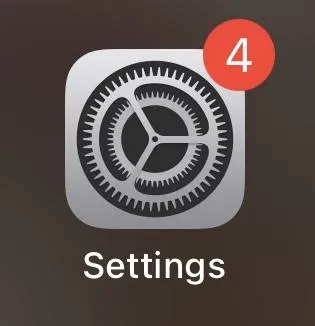
第 2 步:按一下「蜂窩網路」並將其關閉並打開
打開“設定”應用程式後,點擊“蜂窩”並嘗試切換“開”和“關”按鈕,查看網路訊號是否有變化。
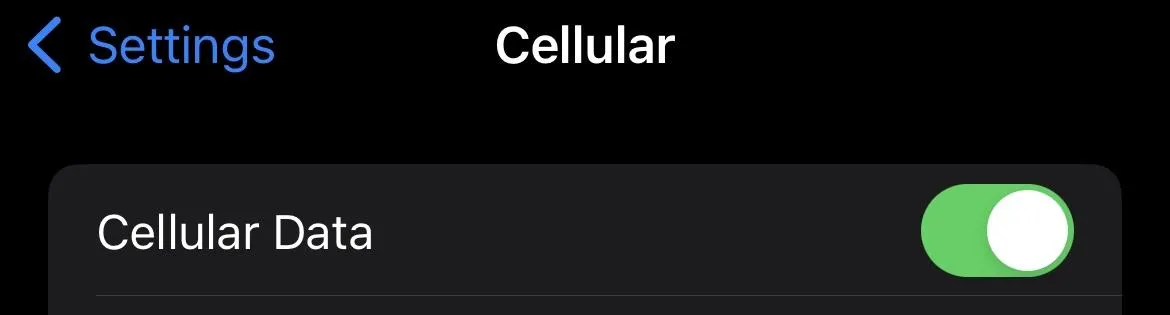
如果您的蜂窩數據訊號仍然很慢,請找到一個穩定的 Wi-fi 網路進行連線。
步驟 3:尋找 Wi-fi 網路
打開您的“設定”應用程式並點擊“Wi-Fi”,找到可以連接的網路後,檢查訊號是否有改善。
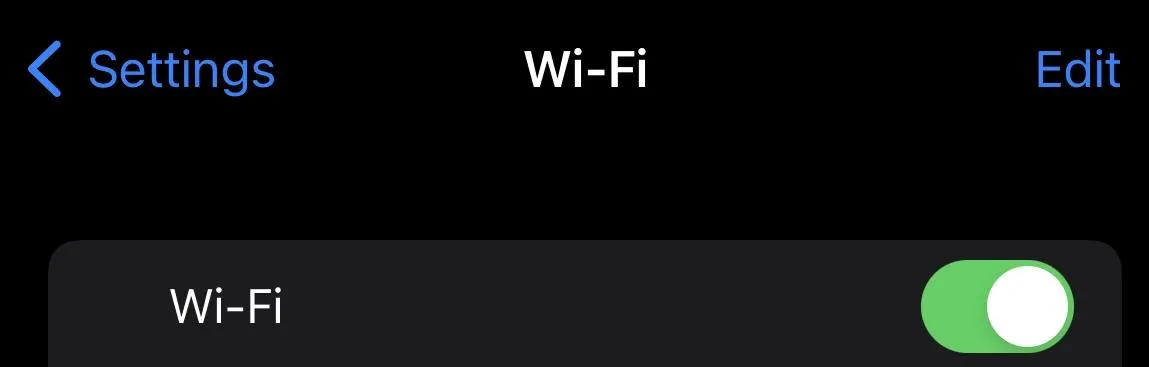
步驟 4:查看是否可以下載 PDF 文件
連接到更穩定的網路後,檢查是否已經可以下載所需的 PDF 檔案。
方法2. 將應用程式更新至最新版本
注意您所選 PDF 閱讀器的最新應用更新對於獲得其最佳效能和無縫的使用者體驗至關重要。有時,如果您在使用 PDF 閱讀器應用程式時遇到困難,通常是因為您的應用程式版本不是最新的,這可能導致下載不完整。
以下是有關如何讓您的應用程式保持最新版本的逐步教學。
步驟 1:使用 iPhone 裝置開啟 App Store
使用您的 iPhone,瀏覽您的應用程序,找到您的 App Store 並點擊它。
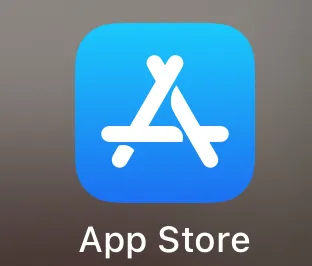
步驟 2: 點擊“您的個人資料”
打開 App Store 後,在螢幕右上角找到「您的個人資料」並點擊。

第 3 步:前往「購買」標籤
進入“您的個人資料”畫面後,您應該會看到“購買”標籤。它應該位於列表的頂部。
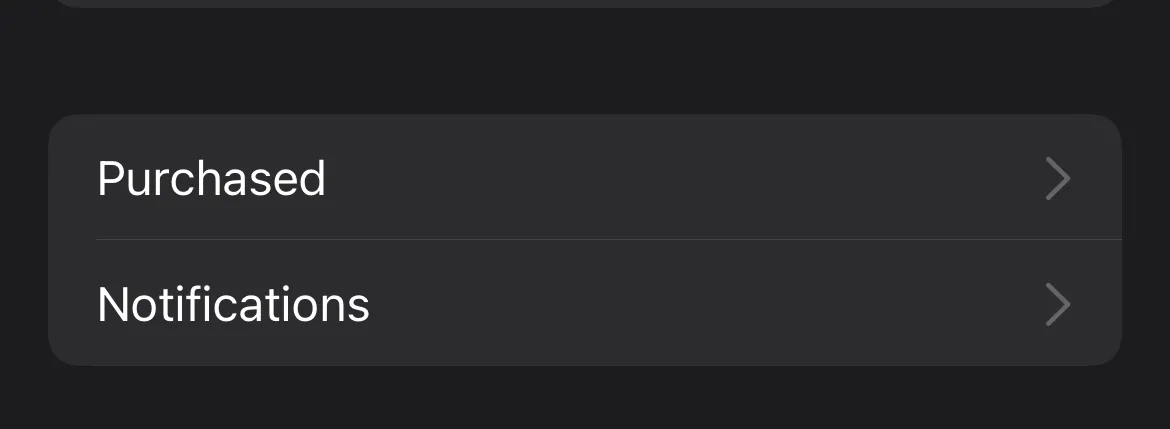
步驟 4:找到 PDF 閱讀器應用
在「購買」標籤中,您將看到您在 iPhone 裝置上下載的所有應用程式。導航並找到 PDF 閱讀器應用程式。
第 5 步:點擊“更新”
一旦找到 PDF 閱讀器應用程序,如果應用程式旁邊的按鈕顯示“更新”,您就會知道您是否尚未更新應用程式。如果還沒有,請按一下「更新」並等待其完全下載和更新。
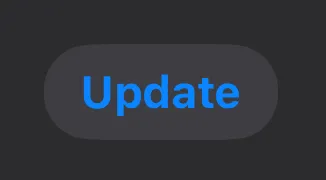
步驟 6:開啟 PDF 閱讀器應用
成功更新應用程式後,您應該能夠有效地使用它,因為它已經更新了。
方法3.清除存儲
儲存空間不足確實會降低你的工作效率。儲存空間較小時您無法最大限度地發揮設備的功能,從而導致失敗和效率低下。清理 iPhone 的儲存空間可以顯著提高裝置的整體效能,尤其是在下載重要檔案和應用程式時。
以下是如何清除 iPhone 儲存空間的逐步教學:
步驟 1:檢查 iPhone 的儲存空間使用情況
您應該先檢查 iPhone 的儲存空間使用情況。您可以透過「設定」應用程式 > 前往「通用」 > 然後點擊「iPhone 儲存」找到它。您可以在此處查看哪些應用程式或檔案佔用了過多空間的明細。

第 2 步:查看大文件
既然您已經看到了哪些內容佔用了太多空間的細目分類,那麼您就可以查看這些大文件,看看是否仍然需要保留該文件。查看內容清單並確定哪些應該刪除以及哪些應該保留。
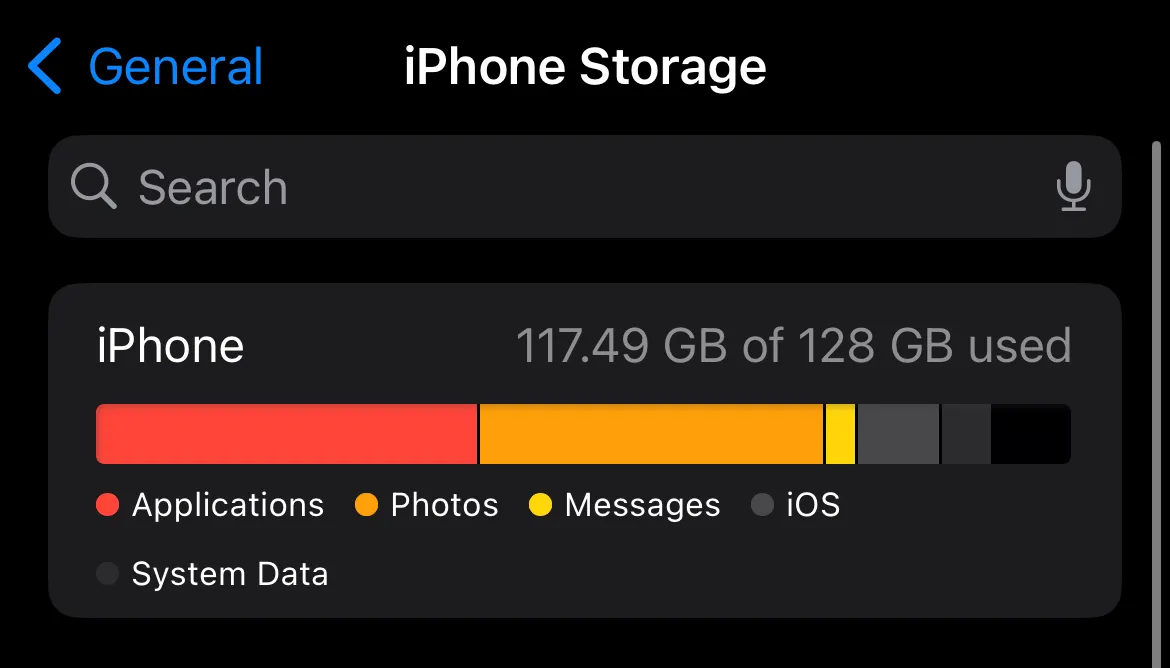
步驟3:刪除未使用/不必要的應用程式
審查完成後,評估這些應用程式或文件現在是否仍然需要。如果不再需要它們,您可以繼續刪除它們。
步驟 4:管理照片和視頻
打開您的照片應用程式並查看不再需要的照片或影片。您也可以選擇使用 iCloud 照片圖庫或雲端儲存服務來儲存您的媒體文件,而不佔用 iPhone 的儲存空間。
步驟 5:清除 Safari 的快取
如果您使用 Safari 下載文件,清除瀏覽器的快取可以顯著清除一些不必要的儲存。前往「設定」>向下捲動至「Safari」>清除歷史記錄和網站資料。
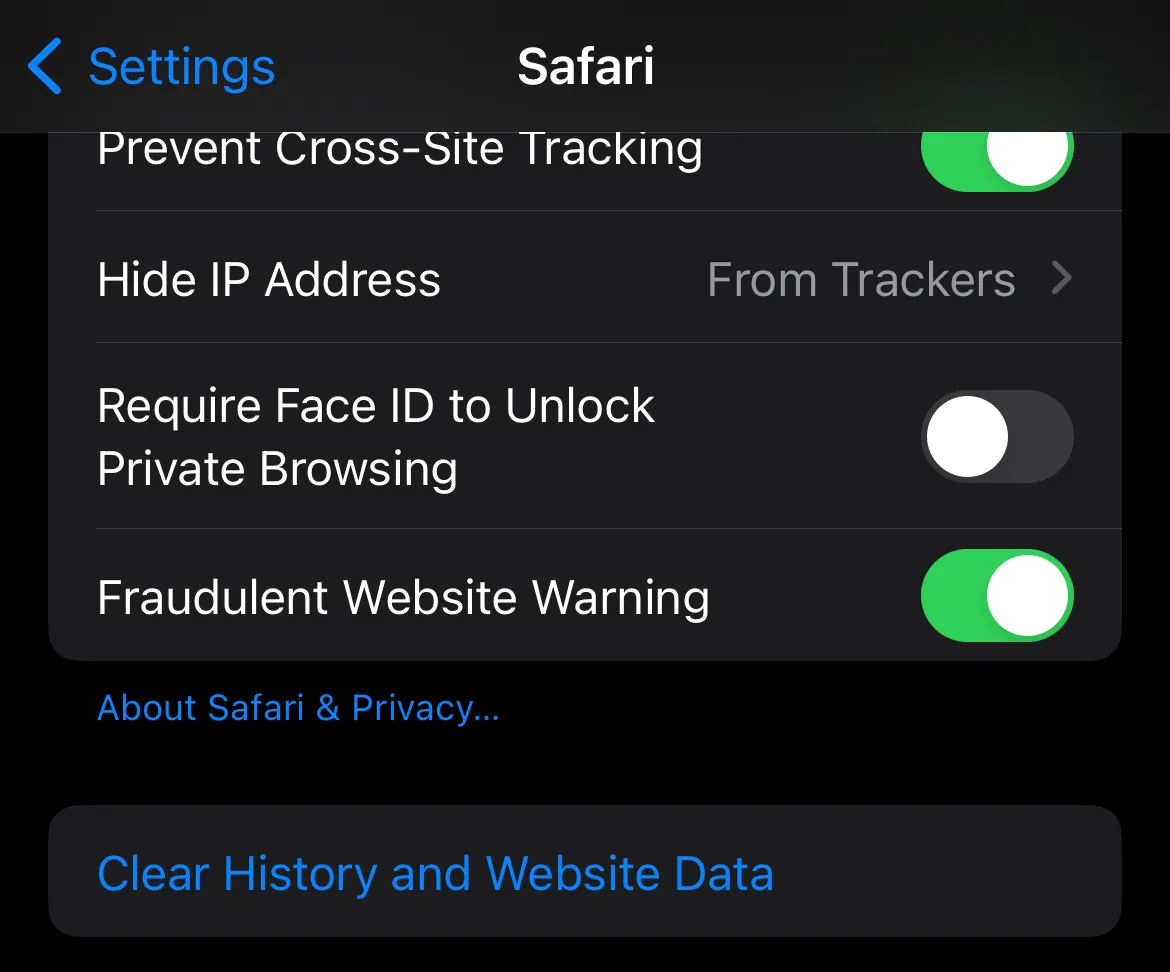
步驟 6:重新啟動 iPhone
完成所有這些步驟後,您可以繼續重新啟動iPhone。這可確保您對裝置所做的變更已生效。這也有助於優化您的 iPhone 的整體性能。
方法4. 禁用攔截器
內容攔截器被發現對使用者有幫助,尤其是對提高工作效率而言。然而,在某些情況下,這些阻止程式可能會幹擾重要文件的下載,因為阻止程式會認為這些是未經授權的文件,並且不會允許使用者下載。暫時停用這些攔截器可以讓使用者下載新文件,同時仍保持這些內容攔截器為使用者提供的安全性。
以下是有關如何暫時停用這些內容攔截器的逐步教學:
步驟 1:開啟「設定」應用
打開你的 iPhone,找到你的「設定」應用程式並點擊它。
第 2 步:向下捲動到 Safari 設定
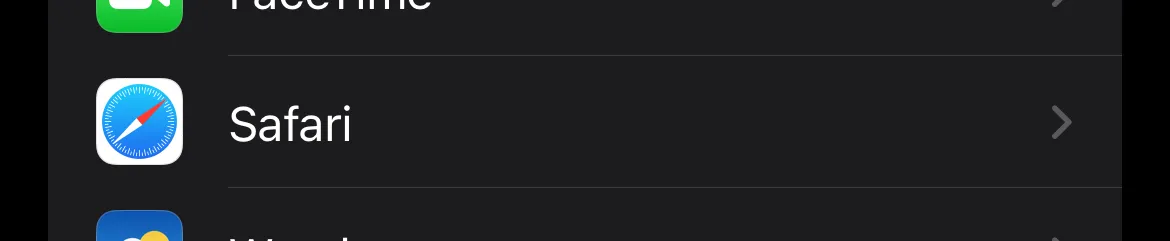
進入設定後,向下捲動並找到“Safari”並點擊它。
步驟 3:存取內容攔截器
一旦您點擊了“Safari”,您裝置中安裝的任何內容攔截器都會列在這裡,看到後請點擊它。
步驟 4:停用內容攔截器
一旦找到內容攔截器,只需切換到「停用」即可停用該攔截器。
步驟 5:確認更改
之後,您可以確認更改並重新嘗試下載您想要下載的 PDF 文件,看看這是否能解決您的問題。
步驟 6(選用):再次啟用內容攔截器
如果您希望再次啟用內容攔截器,請點選「設定」> 向下捲動至 Safari > 按一下「內容攔截器」> 按一下「啟用」> 確認變更。
方法5. 重新啟動 iPhone
重新啟動 iPhone 可能是解決各種裝置問題最簡單但有效的故障排除方法,其中也包括下載 PDF 檔案的問題。重新啟動 iPhone 可以刷新裝置的系統進程、清除臨時檔案並修復小故障,這些故障可能是您難以下載 PDF 檔案的原因之一。
以下是如何重新啟動 iPhone 的分步教學:
步驟 1:解鎖你的 iPhone
打開並解鎖手機以重新啟動 iPhone。
步驟 2:按住側邊按鈕
適用於 iPhone X 以上版本: 按住電源按鈕(裝置右側)以及音量調高按鈕(裝置左側,上方按鈕)。
對於 Iphones 8 及更早版本: 按住位於裝置右側的電源按鈕。
步驟 3:滑動關閉電源
成功按下按鈕後,將出現「滑動關機」滑動功能。按下並滑動即可關閉你的 iPhone。
步驟 4:開啟 iPhone
將其放置約五分鐘,然後按住位於裝置右側的電源按鈕來開啟手機。等待 Apple 標誌出現。
步驟 5:解鎖並測試
打開 iPhone 後,測試其速度並嘗試查看是否可以下載您想要下載的 PDF 檔案。
方法6. 重置所有設定
如果這個問題一直存在並且影響到您的整體使用者體驗,最好重置所有設定。此過程會將您 iPhone 上的所有設定重設為預設值,而不會影響您的數據,例如照片、影片或應用程式。這有助於解決您的 iPhone 存在的底層配置相關問題,並可能導致下載錯誤。
以下是有關如何使用 iPhone 重置所有設定的逐步教學:
步驟 1:開啟「設定」應用
首先開啟 iPhone 上的「設定」應用程式。您可以在此處存取各種設備設定。
第 2 步:導航至常規設定
向下捲動並點擊設定選單中的「通用」。常規設定涵蓋廣泛的設備設定。
步驟 3:訪問重置選項
在常規設定中,捲動到底部並點擊「重置」。本部分包含重置 iPhone 各方面的選項。進入此部分後,選擇“重置所有設定”。系統可能會提示您輸入裝置密碼以進行安全驗證。
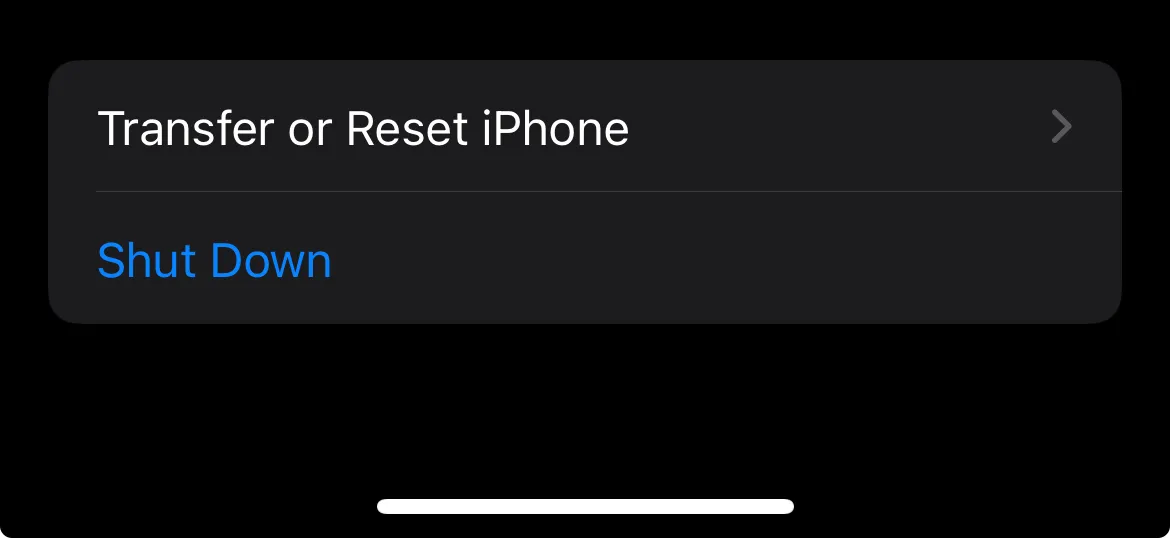
步驟 4:確認重置
將出現一個確認彈出窗口,通知您重置所有設定將使其恢復為預設值。再次點擊“重置所有設定”以確認並繼續重置。
步驟 5:等待重置
您的 iPhone 將啟動重置過程,這可能需要一些時間。確保您的裝置在此期間保持通電並連接到穩定的網路。
步驟 6:完成設定
重置完成後,您的 iPhone 將重新啟動,您需要完成初始設定程序。這包括配置 Wi-Fi、Apple ID 和其他設定。
步驟 7:測試 PDF 下載
再次設定 iPhone 後,測試下載 PDF 檔案以查看問題是否已解決。
方法7. 更新 iOS
確保您的 iPhone 是最新版本對於高效的用戶體驗至關重要。這也能讓您的 iPhone 的 iOS 軟體保持更新,確保最佳效能並增加安全性。更新通常包括新功能、效能改進、錯誤修復以及問題解決方案(包括下載 PDF 檔案)。
以下是有關如何更新 iOS 的逐步教學:
步驟 1:開啟「設定」應用
打開你的iPhone並進入「設定」應用
第 2 步:導覽至「常規設定」標籤
當您進入設定時,按一下“常規設定”。
步驟 3:存取軟體更新標籤
點擊“常規設定”後,按一下“軟體更新”。
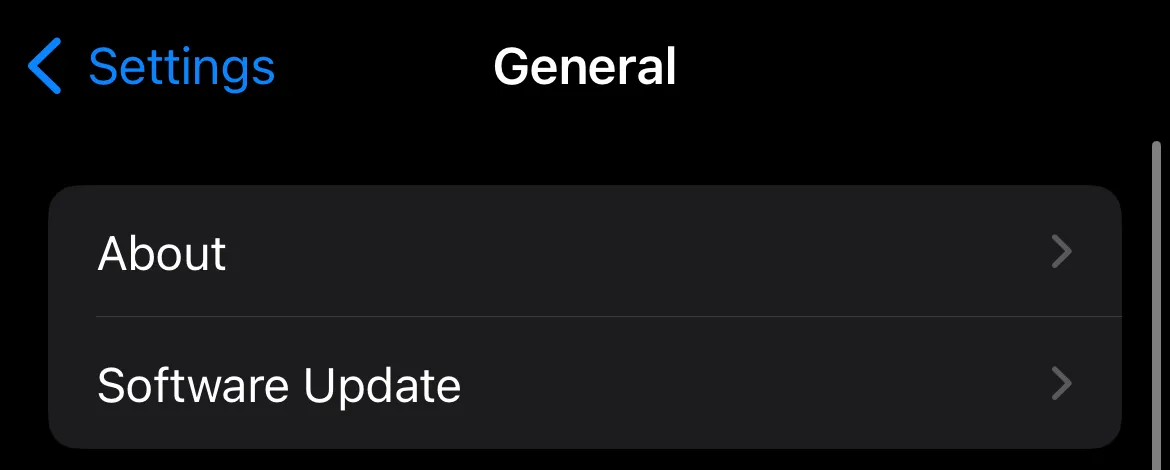
步驟 4:檢查更新
現在您已點擊“軟體更新”,它將告訴您您的 iPhone 是否是最新的,或者是否需要更新到最新的 iOS 版本。
步驟 5:下載更新
如果您的 iPhone 尚未更新,請點選軟體推薦給裝置的最新版本的「下載」。
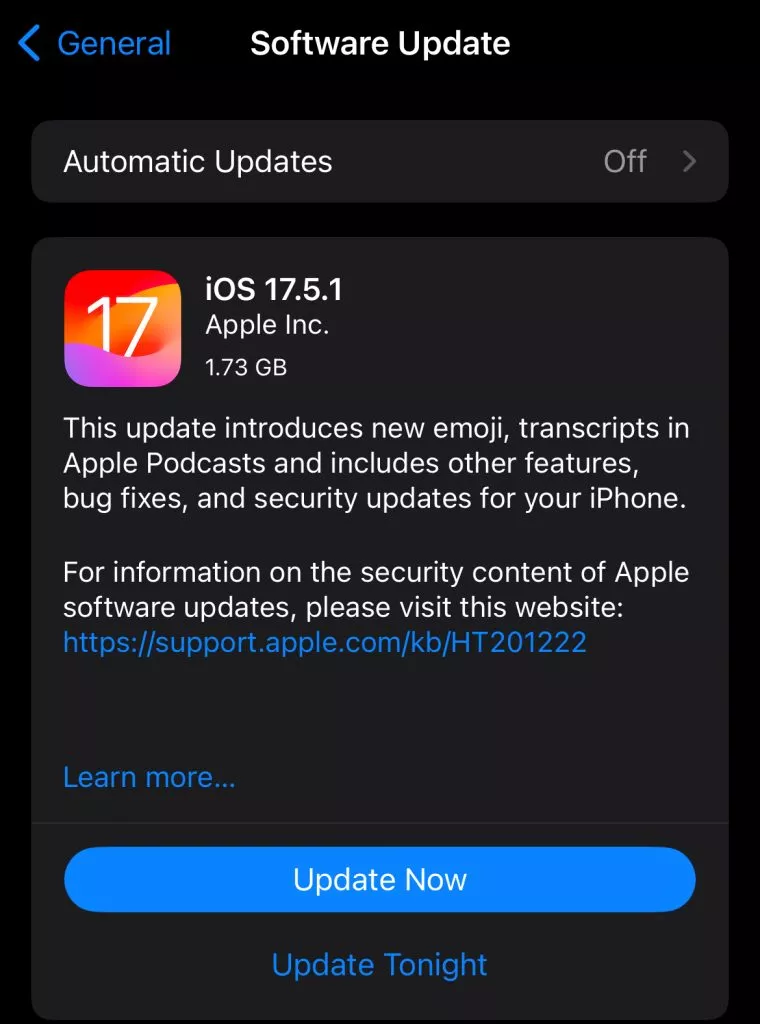
第 6 步:同意條款與條件
現在,按一下「同意條款和條件」以繼續更新。
步驟 7:等待下載
更新可能需要一段時間,具體取決於您下載的更新的大小。確保您的 iPhone 已連接到穩定的 Wi-Fi 網路且電池壽命充足或已插入電源。現在,等待你的 iPhone 重新啟動。
步驟 8:完成設定
下載完成後,完成新更新所需的必要設定。在此步驟中,您還可以看到您的裝置現已更新至最新版本,並且可用的新功能和更新。
步驟 9:測試 PDF 下載
方法8. 截圖
在某些情況下,PDF 文件可能無法下載,但別擔心,我們還有一個快速解決方法供您嘗試!在 iPhone 上截圖是快速擷取和分享資訊的一種有用方式。在此修復中,您將需要一個可靠的PDF 文件編輯器來提取螢幕截圖的內容。
以下是有關如何操作的逐步教學:
步驟 1:截圖
選擇並查看您想要截圖的 PDF 檔案。根據您的設備,您可以使用電源按鈕(位於設備右側)和音量調高按鈕(位於設備左側,上方按鈕)來截取螢幕截圖,同時按下它們即可截取螢幕截圖。
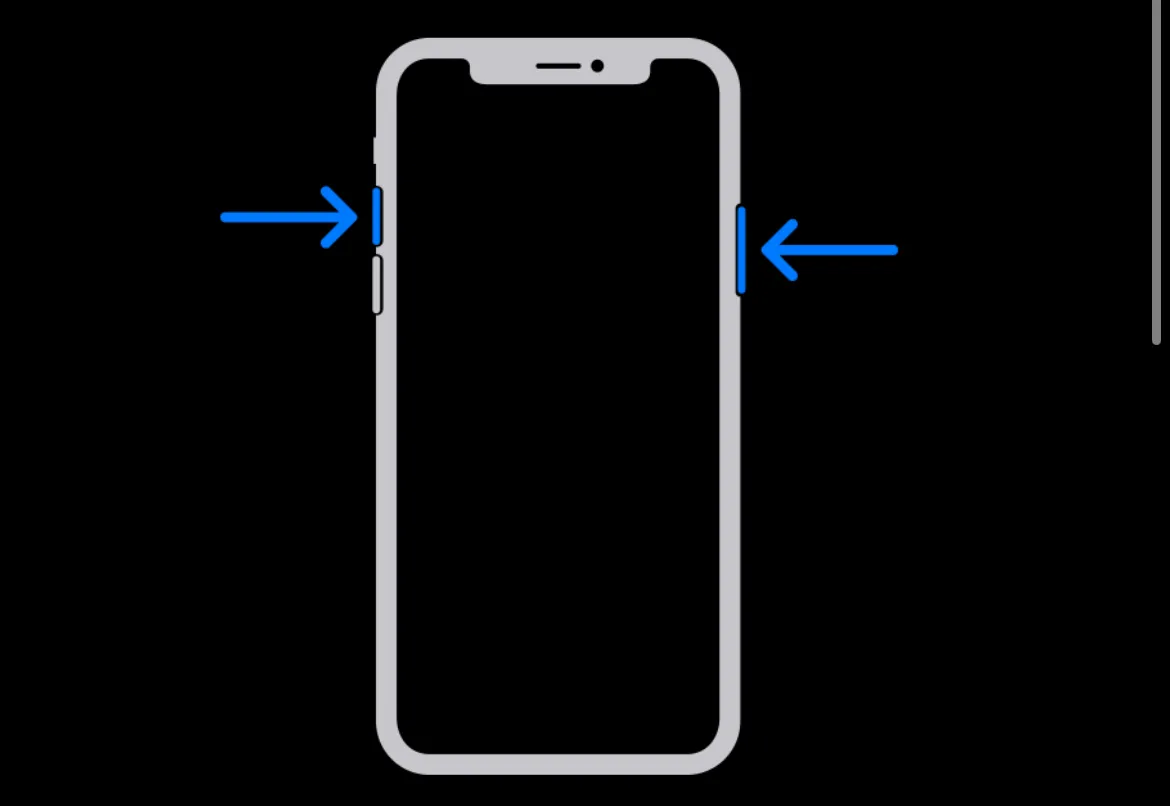
第 2 步:下載 iOS 版 UPDF 應用程式
前往您的App Store 並蒐索“UPDF”或點擊下面的按鈕下載 UPDF,找到後,點擊“下載”並等待它下載到您的裝置。
Windows • macOS • iOS • Android 100% 安全性
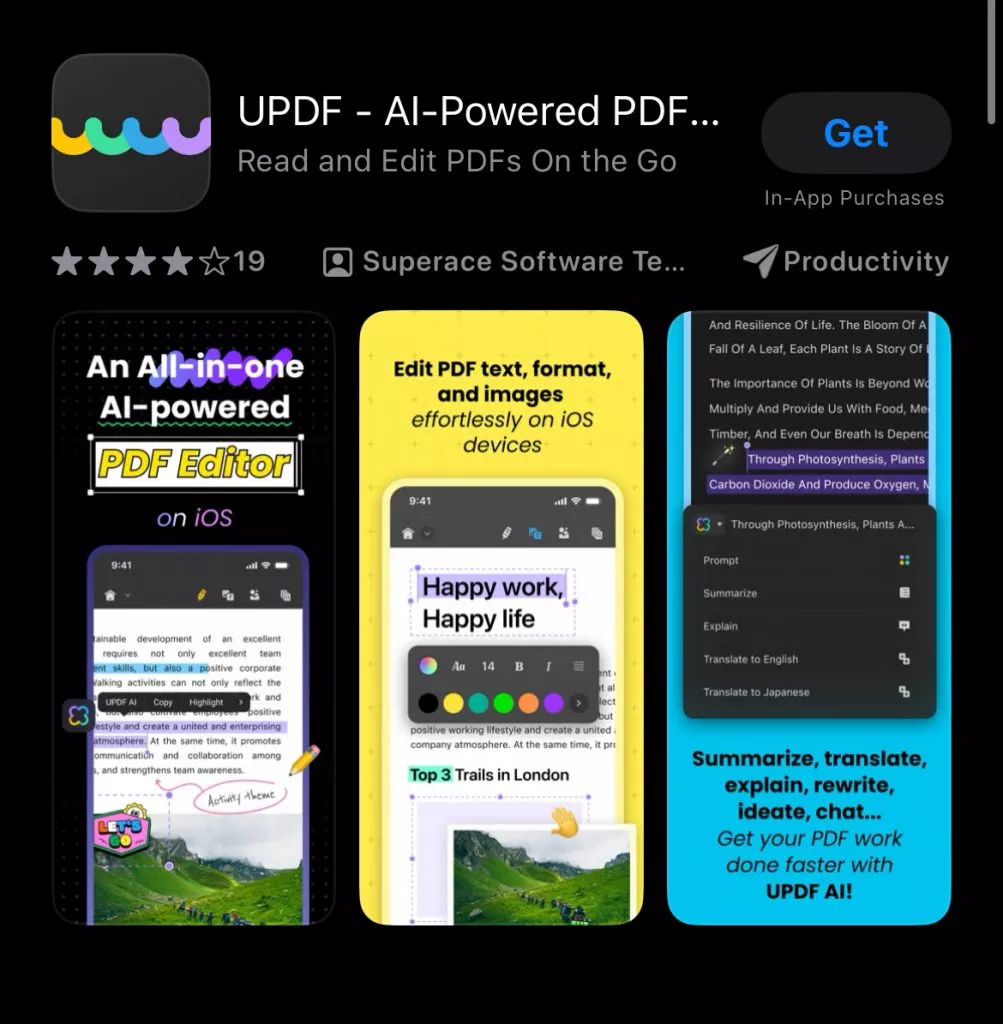
步驟 3:使用 UPDF 開啟您的螢幕截圖並將其轉換為 PDF。
成功下載 UPDF 後,按一下 (+) 新增圖標,使用「照片」或「檔案」將螢幕截圖匯入 PDF,然後點擊三個點並按“轉換為 PDF” 。
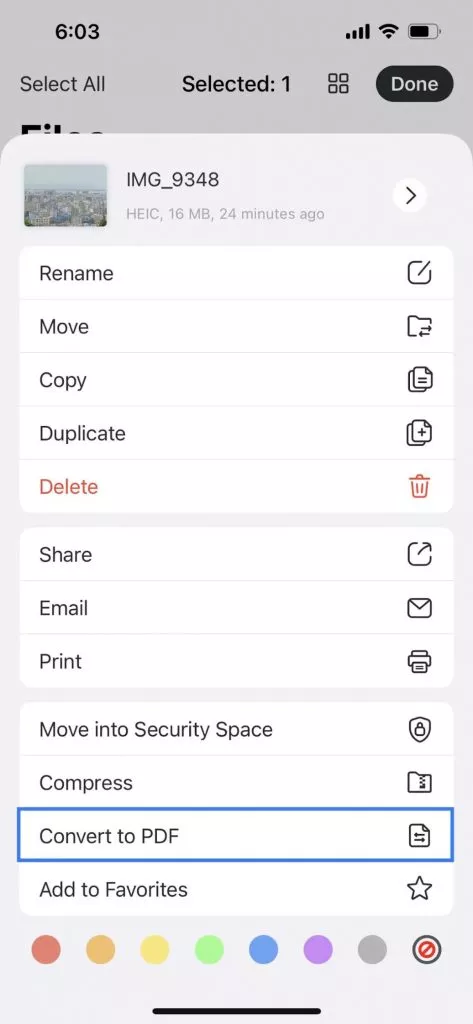
步驟 4:使用 OCR 並將螢幕截圖內容提取為文字
開啟從螢幕截圖建立的 PDF 文檔,長按該文件即可調出選單。選擇“轉送”圖示兩次,然後選擇“OCR”選項。接下來,點擊「文字掃描器」圖示並突出顯示文件中的文字。使用“複製”選項複製文字。最後,將複製的文字貼到新文件或任何需要的地方。透過這些步驟,您已成功使用 iOS 上的 UPDF 將螢幕截圖轉換為文字。
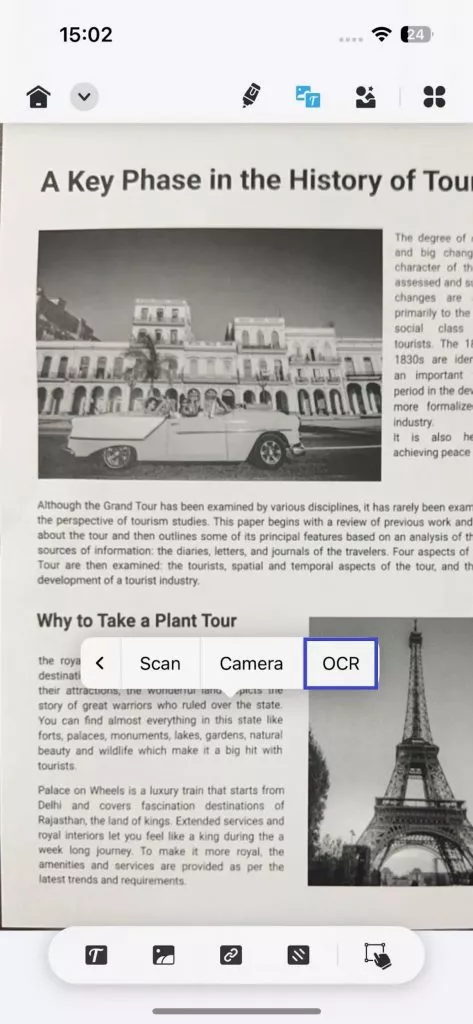
第 3 部分:適用於 iOS 的最佳 PDF 閱讀器和編輯器——UPDF
在當今快節奏的世界裡,人們比以往任何時候都更重視科技和便利。鑑於本文討論的所有內容,擁有一個可靠的工具來打開重要文件至關重要。如果您正在尋找適用於 iOS 的最佳 PDF 閱讀器和編輯器,那麼您就不用再尋找了,UPDF 將成為您的最佳選擇!立即下載 UPDF,探索高效的文件閱讀和編輯體驗的全新世界!
Windows • macOS • iOS • Android 100% 安全性
UPDF 憑藉其全面的功能、強大的 AI 功能和實惠的價格在其他 PDF 文件閱讀器中脫穎而出,成為在 Windows、macOS、iOS 和 Android 裝置上管理 PDF 文件的終極選擇。但這還不是全部,UPDF 還可以幫助您滿足所有的寫作需求。觀看此視頻,詳細了解這款出色的應用程式可以提供的其他功能。
結語
無法在 iPhone 上下載 PDF 文檔可能非常耗時且令人沮喪,但每個問題總有解決方案!綜上所述,選擇一個值得信賴的工具來減少這些錯誤是最好的辦法。因此,當您下次無法在 iPhone 上下載 PDF 時,請使用以上介紹的方法解決問題。如果您需要閱讀或編輯 PDF,UPDF 是您的選擇。它是一個功能強大的 PDF 文件閱讀器和編輯器,能成為您的最佳助手。 UPDF 可在您的 Windows、macOS、iOS 和 Android 裝置上免費下載,現在就去嘗試吧!
Windows • macOS • iOS • Android 100% 安全性
 UPDF
UPDF
 Windows
Windows Mac
Mac iPhone/iPad
iPhone/iPad Android
Android UPDF AI 在線
UPDF AI 在線 UPDF 數位簽名
UPDF 數位簽名 PDF 閱讀器
PDF 閱讀器 PDF 文件註釋
PDF 文件註釋 PDF 編輯器
PDF 編輯器 PDF 格式轉換
PDF 格式轉換 建立 PDF
建立 PDF 壓縮 PDF
壓縮 PDF PDF 頁面管理
PDF 頁面管理 合併 PDF
合併 PDF 拆分 PDF
拆分 PDF 裁剪 PDF
裁剪 PDF 刪除頁面
刪除頁面 旋轉頁面
旋轉頁面 PDF 簽名
PDF 簽名 PDF 表單
PDF 表單 PDF 文件對比
PDF 文件對比 PDF 加密
PDF 加密 列印 PDF
列印 PDF 批量處理
批量處理 OCR
OCR UPDF Cloud
UPDF Cloud 關於 UPDF AI
關於 UPDF AI UPDF AI解決方案
UPDF AI解決方案  AI使用者指南
AI使用者指南 UPDF AI常見問題解答
UPDF AI常見問題解答 總結 PDF
總結 PDF 翻譯 PDF
翻譯 PDF 解釋 PDF
解釋 PDF 與 PDF 對話
與 PDF 對話 與圖像對話
與圖像對話 PDF 轉心智圖
PDF 轉心智圖 與 AI 聊天
與 AI 聊天 PDF 轉成 Word
PDF 轉成 Word PDF 轉成 Excel
PDF 轉成 Excel PDF 轉成 PPT
PDF 轉成 PPT 使用者指南
使用者指南 技術規格
技術規格 產品更新日誌
產品更新日誌 常見問題
常見問題 使用技巧
使用技巧 部落格
部落格 UPDF 評論
UPDF 評論 下載中心
下載中心 聯絡我們
聯絡我們